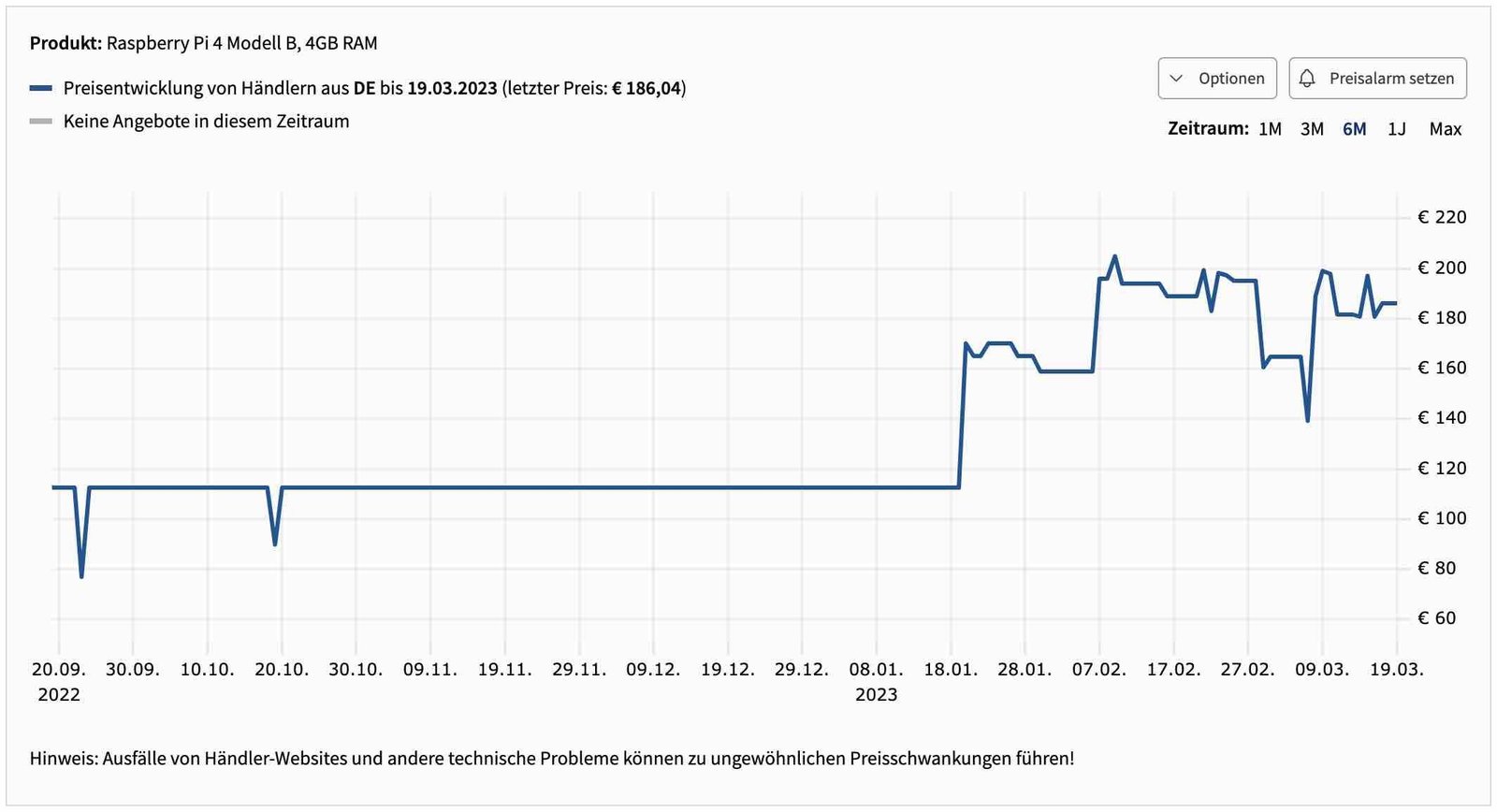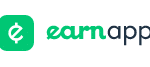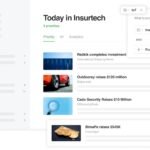Vous êtes un geek et vous cherchez à acheter le Raspberry Pi ? Vous êtes au bon endroit ! Ce guide détaillé vous expliquera tout ce que vous devez savoir pour réaliser la meilleure affaire possible lors de l’achat de votre nouveau Raspberry Pi. Nous aborderons les avantages de l’utilisation du Raspberry Pi, nous comparerons les différentes versions du Pi, nous détaillerons les accessoires les plus courants et bien plus encore. Examinons de plus près ce qu’il faut faire pour être sûr d’obtenir le meilleur rapport qualité-prix pour ce petit appareil génial !
Présentation du Raspberry Pi – ce qu’il est, comment l’utiliser et ses nombreux avantages
Le Raspberry Pi est un petit ordinateur qui se voulait très bon marché avant la pandémie liée au Covid-19. Selon votre option d’achat, il est livré ou non avec une carte micro-sd qui contient un système d’exploitation facile à utiliser et des outils permettant de coder des projets à la maison ou en déplacement. Il est idéal pour s’initier à la programmation et à la robotique, et sa polyvalence le rend parfaitement adapté pour les amateurs et les bricoleurs qui souhaitent explorer l’interaction entre l’électronique et le logiciel. Grâce à sa portabilité, son prix abordable et sa large base d’utilisateurs, le Raspberry Pi offre des possibilités infinies aux débutants comme aux utilisateurs avancés. Vous pouvez ainsi en apprendre davantage sur la technologie tout en vous amusant !
Comprendre les différents modèles de Raspberry Pi – lequel choisir en fonction de ses besoins personnels
Lorsqu’il s’agit de comparer les différents modèles de Raspberry Pi, il est essentiel de comprendre vos besoins personnels. Au fil des années, depuis 2012, différents modèles aux caractéristiques et aux performances différentes ont fait leur apparition. La connaissance de facteurs tels que la quantité de mémoire vive dont vous avez besoin, le type de stockage nécessaire et les autres périphériques utilisés sont des éléments d’information importants pour choisir le modèle qui vous convient le mieux. Avec une gamme de modèles parmi lesquels choisir, faire une comparaison entre les modèles de Raspberry Pi devrait faciliter la recherche de la meilleure solution.
Principaux modèles à ce jour (hormis le Pi Zero)
Raspberry Pi 1 Model B+
Il y a eu d’autres versions du modèle 1 mais je ne décris que celle-ci car je l’utilise pour la surveillance de mon UPS. |
|
Raspberry Pi 2B
|
|
Raspberry Pi 3B
|
|
Raspberry Pi 3B+
|
|
Raspberry Pi 4
|
J’évite de proposer des kits car selon les projets, des boîtiers particuliers et des alimentations plus puissantes peuvent être nécessaires. Il est alors dommage d’acheter un kit et de mettre de côté certaines pièces. Sauf si on tombe sur une super promo.
Rechercher les meilleurs prix pour le Raspberry Pi – conseils pour obtenir la meilleure offre
Dans le tableau précédent, je vous propose des liens pour commander chaque exemplaire sur Amazon. Les prix proposés sont plutôt élevés mais vous aurez votre carte dans des délais très brefs. Si vous avez un budget serré ou si vous avez le temps, la recherche des meilleurs prix sur les Raspberry Pis peut vous permettre d’économiser de l’argent, surtout si vous achetez pour un projet technologique. Il est important de rechercher différents vendeurs et de comparer les prix, en tenant compte des frais d’expédition. Profitez également des codes promotionnels ou des réductions qui peuvent s’appliquer, y compris ceux fournis par la Fondation Raspberry Pi elle-même. Gardez un œil sur les soldes et les offres spéciales, et n’oubliez pas de vérifier les informations telles que les politiques de retour et les évaluations du service clientèle. En faisant attention, vous pouvez obtenir votre Raspberry Pi au bon prix sans sacrifier la qualité ou la fiabilité.
Pour réaliser les meilleures affaires, je vous propose le site RpiLocator qui permet de trouver différents modèles du Raspberry Pi au prix officiel ou presque. A titre d’exemple, vous pouvez trouver le RaspberryPi 4 (4Go de RAM) aux alentours de 80€ au lieu de 200€. Sacrée économie !
Vous pouvez également suivre l’évolution des prix des Raspberry Pi en visitant le site Heise.de
Cartes d’extension du raspberry pi
A mon avis, l’une des plus grosses faiblesses du Raspberry Pi, c’est son stockage sur carte micro SD. Vous pouvez d’ailleurs vous référer à mon article dédié au choix des cartes SD/micro-SD. En effet, exécuter un système d’exploitation et des applications sur ces petites machines sollicite fortement le stockage en lecture (lancement d’application) et en écriture (pour les logs par exemple). Lorsque le support lâche d’un coup, la perte de tout le travail d’installation, de configuration est une expérience frustrante.
Personnellement, pour un projet de serveurs de fichiers ou de domotique, je préfère utiliser un support SSD plutôt qu’une carte mémoire. C’est alors qu’interviennent les cartes d’extensions pour ma part. Et comme ces cartes donnent une dimension (physique) nouvelle au Raspberry Pi, il lui faut un boîtier adapté. Voici deux petits exemples :
- Fiabiliser un serveur FTP avec un Raspberry Pi 3 B+
- Installer une box Domotique avec Home Automation sur Raspberry Pi 4
Fiabiliser un serveur FTP avec un Raspberry Pi 3B+
Le FTP c’est vieux me direz-vous. Vous pouvez utiliser du SFTP, c’est plus sécurisé. Néanmoins, de nombreux appareils utilisent encore le bon vieux protocole FTP pour échanger des fichiers. C’est hallucinant mais c’est encore le cas d’imprimantes, de périphériques de santé utilisés dans le milieu médical et encore bien d’autres domaines.
Assembler le matériel
Pour de bonnes performances, le Raspberry Pi 3B+ est largement suffisant pour un simple serveur FTP. Un gros avantage de ce modèle est qu’il est capable de booter sur un disque SSD. C’est donc sur ce modèle que je me suis lancé. Voici les éléments que j’ai acheté :
| Raspberry Pi 3B+ | |
|---|---|
| Geekworm Raspberry Pi X820 V3.0 SSD & HDD SATA De Stockage Conseil Correspondant Boîtier Métallique/Boîtier + Commutateur De Commande De Puissance + Ventilateur de Refroidissement Kit | |
| Crucial BX500 480GB 3D NAND SATA 2,5 pouces SSD interne – Jusqu’à 540 Mo/s – CT480BX500SSD1 | |
| GeeekPi DC 5V 4A Adaptateur d’alimentation avec EU&UK &US Prise pour Raspberry Pi X820/X825 SATA Expansion Board/ X700 UPS/ X720/ X735 Power Management Board/Jetson Nano/X822/X852/T300/T100/T200/X750 | |
| SanDisk Carte Mémoire microSDHC Ultra 32 Go + Adaptateur SD. Vitesse de Lecture Allant jusqu’à 120MB/S, Classe 10, U1, homologuée A1 |
Il est nécessaire d’avoir une carte micro-SD pour activer le boot sur stockage SSD. Je vous indiquerai la marche à suivre dans un petit article à part.
Avant de vous lancer dans le montage direct du SSD sur la carte, je vous invite à procéder à la copie de Raspberry Pi OS sur le SSD en premier lieu. Vous pouvez utiliser Raspberry Pi Imager pour installer le système Raspberry Pi OS en version 64 bits sur votre support. Vous pouvez utiliser ce nouvel outil pour votre carte micro-SD comme pour votre SSD. J’écrirai un tutorial à part pour décrire les options de configuration essentielles.
Une fois les support initialisés, commencez par monter le disque SSD et insérez votre carte micro-SD à l’extérieur du boîtier puis démarrez. Le premier boot se fera sur la carte micro-SD et permettra d’activer la fonctionnalité de boot sur le SSD du Raspberry Pi 3. Vous pouvez ensuite retirer la carte micro-SD (qui n’est pas facile d’accès une fois le boîtier monté) puis monter votre Raspberry Pi ainsi que sa carte d’extension et le SSD dans le boîtier.
Installer et configurer le serveur FTP
Pour ce serveur FTP, j’installe vsftpd :
sudo apt-get update
sudo apt-get install vsftpdIl faut ensuite configurer vsftpd en éditant le fichier /etc/vsftpd.conf et décommenter (enlever le #) les lignes suivantes :
anonymous_enable=NO
local_enable=YES
write_enable=YES
local_umask=022
chroot_local_user=YESet ajouter les lignes suivantes :
user_sub_token=$USER
local_root=/home/$USER/ftpet enfin sauvegarder puis quitter avec les combinaisons de touches CTRL-X, Y et ENTER.
Si vous souhaitez créer un ou plusieurs nouveaux utilisateurs, vous pouvez le faire dès maintenant à l’aide de la commande :
sudo adduser nom_utilisateurEn remplaçant “nom_utilisateur” par le nom de que vous souhaitez donner à l’utilisateur. Le système va vous poser quelques questions, assurez-vous de bien retenir le mot de passe associé à chaque utilisateur.
Je vous conseille également d’ajouter votre nouvel utilisateur au groupe sudo avec :
sudo adduser nom_utilisateur sudo
Pour chacun des utilisateurs créés et pour lesquels vous souhaitez donner la possibilité de se connecter en FTP, il faut créer quelques répertoires et donner les bonnes permissions à l’aide des commandes suivantes en prenant le soin de remplacer à chaque fois “nom_utilisateur” par le nom de votre utilisateur :
mkdir /home/nom_utilisateur/ftp
mkdir /home/nom_utilisateur/ftp/files
chmod a-w /home/nom_utilisateur/ftpAprès la réalisation de toutes ces étapes, vous pouvez redémarrer le service vsftpd à l’aide de la commande :
sudo service vsftpd restartEt maintenant vous pouvez tester votre serveur FTP à l’aide d’un client FTP comme FileZilla par exemple en récupérant au préalable l’adresse IP de votre serveur FTP pour vous y connecter.
Installer une box Domotique avec Home Automation sur Raspberry Pi 4
Un raspberry Pi 3B+ pourrait faire l’affaire mais je souhaite vous partager une configuration qui sera capable d’évoluer pendant quelques années. Aussi un Raspberry Pi 4 est plus adapté. Je vous conseille le modèle avec 4Go de RAM minimum pour être à l’aise si vous devez gérer de nombreux périphériques domotiques.
Configuration matérielle
| Raspberry Pi 4 avec 4Go de RAM | |
|---|---|
| Argon One M.2 Boîtier pour Ordinateur monocarte Noir | |
| Alimentation Raspberry Pi 4, iUniker Alimentation Pi 4 USB C avec Interrupteur Marche/arrêt Prise EU pour Raspberry Pi 4 Modèle B 8 GB/4 GB/2 GB | |
| Transcend 480Go SATA III 6Gb/s MTS820S 80 mm M.2 SSD 820S Solid State Drive TS480GMTS820S | |
| SanDisk Carte Mémoire microSDHC Ultra 32 Go + Adaptateur SD. Vitesse de Lecture Allant jusqu’à 120MB/S, Classe 10, U1, homologuée A1 |
Remarque : un disque SSD de capacité moindre pourrait suffire pour une box domotique. Mais dans un futur tuto, utiliser votre Raspberry Pi pour faire fonctionner Docker et “containairiser” votre installation domotique sera un premier pas. Vous pourrez par la suite créer d’autres containers pour d’autres projets, aussi un stockage plus spacieux vous donnera plus de possibilités. De même qu’un Raspberry Pi 4 avec 8Go de RAM aura plus de sens si vous souhaitez vous lancer dans l’utilisation de Docker. A voir selon le budget et les projets. N’oubliez pas le site RpiLocator dont je vous parlais dans l’encadré un peu plus tôt dans la lecture de ce billet pour réaliser des économies.
Je n’ai pas de conseils particuliers à donner pour l’assemblage du matériel avec l’Argon One. C’est très intuitif et il y a moins de questions à se poser qu’avec la carte d’extension dont je parlais pour le Raspberry Pi 3 B+.
Préparer le Raspberry Pi 4 au boot sur USB (sur le SSD)
Par défaut, tous les Raspberry Pi 4 ne démarre pas obligatoirement sur l’USB. C’est pour ça qu’il vous faut une carte micro-SD pour réaliser l’étape de configuration que je vais vous décrire.
- Lancez l’utilitaire Raspebrry Pi Imager, cliquez ensuite sur le bouton “Choose OS” puis “Misc Utility Images” > “Bootloader” > “USB Boot”.
- Sélectionnez votre carte micro-SD comme cible pour l’écriture de l’OS.
- A la fin de l’écriture sur la carte micro-SD, insérez-la dans le Raspberry Pi 4 puis démarrez la carte.
- Si vous n’avez pas d’écran, laissez le Raspberry Pi 4 fonctionner pendant environ 1 minute puis vous pouvez l’éteindre et retirer la carte micro-SD définitivement.
Installation et configuration de Home Assistant
- Pour télécharger la dernière version stable, je vous suggère de télécharger l’image système fournie sur le GitHub officiel de Home-Assistant. Prenez la version 64 bits pour Raspberry Pi 4 dont le nom commence par “haos_rpi4-64” (la fin du nom porte le numéro de version, aussi je préfère ne pas l’indiquer pour que vous preniez toujours la dernière version stable au moment de la lecture de ce billet).
- Vous pourrez ensuite utiliser l’utilitaire Raspberry Pi Imager avec l’option “Choose OS” > “Use custom” pour choisir l’image que vous venez de télécharger.
- Choisissez votre disque SSD comme cible pour l’écriture de l’image et lancez l’écriture.
- A la fin de l’écriture sur la carte, branchez le stockage au Raspberry Pi 4 puis démarrez la carte.
Le premier démarrage est un peu long car le système se met à jour. Vous pourrez ensuite récupérer la main pour :
- Configurer le compte utilisateur
- Configurer le nom de votre installation domotique
Vous voilà l’heureux propriétaire d’une box domotique puissante et évolutive avec laquelle vous serez en mesure de gérer plusieurs protocoles domotiques.
A la vue des tarifs de la configuration matérielle, le coût d’achat un mini-PC reviendrait moins cher mais la consommation électrique tourne aux alentours de 65 watts/heure pour ce type de machine. Sur le long terme, avec le coût de l’énergie qui augmente, la solution Raspberry Pi 4 peut devenir intéressante car une box domotique reste allumée 24h/24.